默认情况下Windows 10系统隐藏了文件扩展名(后缀名),默认不显示隐藏的文件、文件夹或驱动器,默认隐藏受保护的操作系统文件。但是通常情况下,我们需要显示文件扩展名才方便对文件的识别和修改。并且有时候需要显示隐藏的文件,尤其是显示被隐藏的操作系统文件才能对Windows 10系统进行某些设置和修改。那么如何让Windows 10显示文件扩展名和隐藏的文件呢?
打开“这台电脑”或任意文件夹,然后在菜单栏切换到“查看”选项卡。如图:

注:本文的方法同样适用于Windows 8.1系统,Windows 7系统也可参考“文件夹选项”部分。
勾选“文件扩展名”和“隐藏的项目”即可显示文件扩展名和普通的隐藏文件、文件夹或驱动器。但是还不能显示被隐藏的操作系统文件,点击“选项”图标打开“文件夹选项”窗口,切换到“查看”选项卡。如图:

在下面的“高级设置”中取消勾选“隐藏受保护的操作系统文件”,同时你会发现刚才所做的勾选“文件扩展名”和“隐藏的项目”的操作在这里同样可以通过选中“显示隐藏的文件、文件夹或驱动器”和取消勾选“隐藏已经文件类型的扩展名”来实现。
最后点击“应用”或“确定”使设置生效。现在被隐藏的操作系统文件也显示出来了。
PS:如果你感觉以上的操作太繁琐,也可以使用Hifito来实现一键显示隐藏文件及扩展名。
怎样显示Windows 10系统的“文件扩展名”和“隐藏的文件”?
版权声明:本文采用知识共享 署名4.0国际许可协议 [BY-NC-SA] 进行授权
文章名称:《怎样显示Windows 10系统的“文件扩展名”和“隐藏的文件”?》
文章链接:https://www.adaigou.net/win10/1016.html
本站资源仅供个人学习交流,请于下载后24小时内删除,不允许用于商业用途,否则法律问题自行承担。
文章名称:《怎样显示Windows 10系统的“文件扩展名”和“隐藏的文件”?》
文章链接:https://www.adaigou.net/win10/1016.html
本站资源仅供个人学习交流,请于下载后24小时内删除,不允许用于商业用途,否则法律问题自行承担。
 阿呆狗
阿呆狗








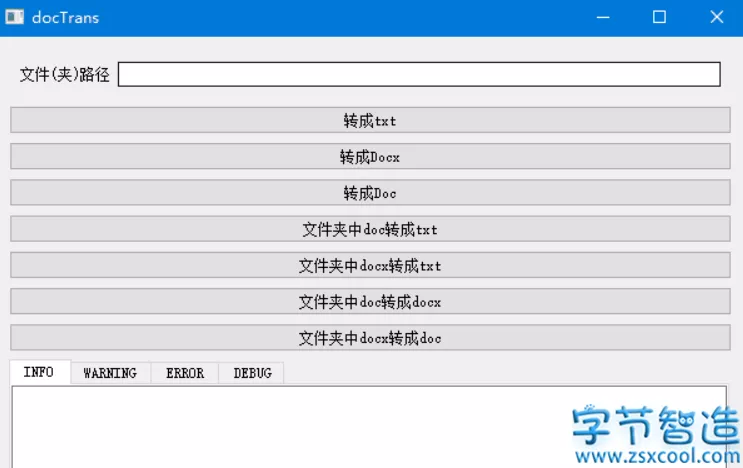



评论前必须登录!
注册